Google spreadsheet: cara mengurutkan item di beberapa kolom
Anda dapat menggunakan sintaks berikut untuk mengurutkan item di beberapa kolom di Google Spreadsheet:
=RANK( B2 , $B$2:$B$11 )+SUMPRODUCT(--( $B$2:$B$11 = $B2 ),--( C2 < $C$2:$C$11 ))
Rumus khusus ini mengurutkan item dalam urutan menurun, pertama berdasarkan nilai di kolom B, kemudian berdasarkan nilai di kolom C.
Contoh berikut menunjukkan cara menggunakan rumus ini dalam praktik.
Contoh: Mengurutkan item di beberapa kolom di Google Spreadsheet
Katakanlah kita memiliki kumpulan data berikut di Google Spreadsheet yang menunjukkan poin dan assist dari 10 pemain bola basket berbeda:
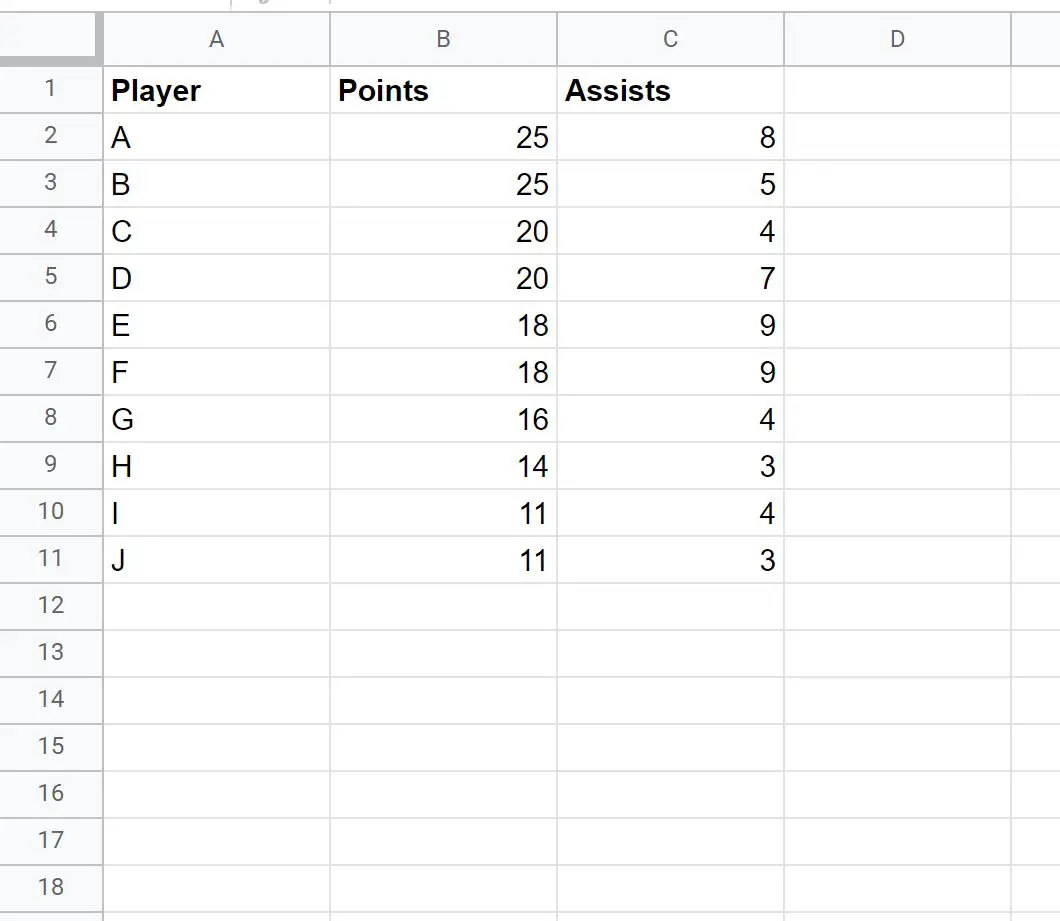
Sekarang misalkan kita ingin mengurutkan pemain-pemain ini dari yang terbaik hingga yang terburuk, dengan memberikan nilai “1” untuk pemain terbaik dan “10” untuk pemain terburuk.
Kami akan mengurutkan pemain dari yang terbaik hingga yang terburuk berdasarkan nilai yang tertera pada kolom Poin . Jika terjadi seri, kami akan mengacu pada nilainya di kolom Assist .
Kami akan menggunakan rumus berikut untuk menentukan peringkat pemain:
=RANK( B2 , $B$2:$B$11 )+SUMPRODUCT(--( $B$2:$B$11 = $B2 ),--( C2 < $C$2:$C$11 ))
Tangkapan layar berikut menunjukkan cara menggunakan rumus ini dalam praktik:
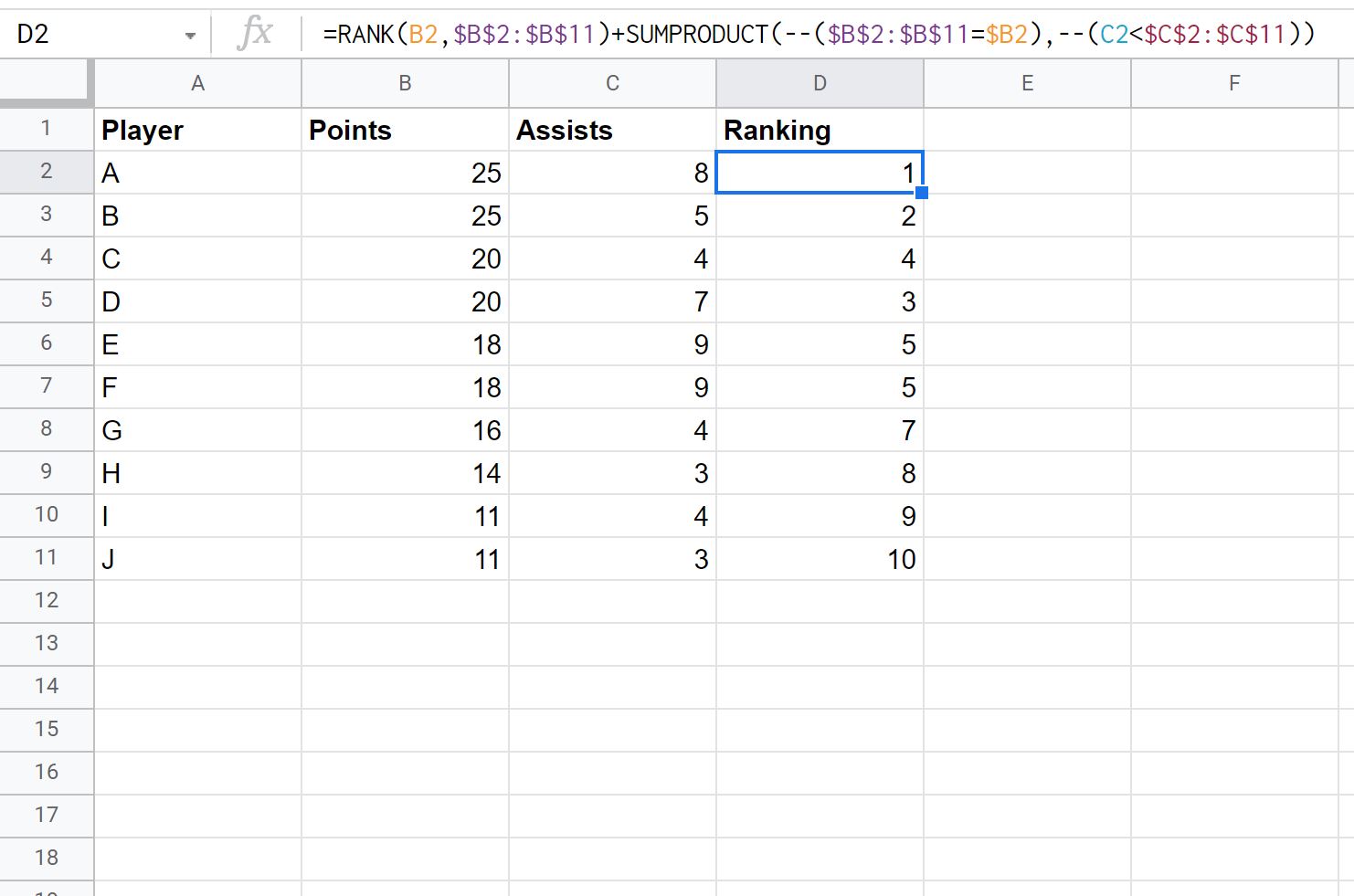
Pemain peringkat 1 dianggap terbaik dan pemain peringkat 10 dianggap terburuk.
Begini cara kerja rumus kami:
- Urutkan pemain dari yang terbaik hingga terburuk berdasarkan nilai yang tertera pada kolom Poin .
- Jika seri, lihat nilai di kolom Bantuan .
Misalnya, pemain A dan B seri untuk mendapatkan poin terbanyak. Namun, Pemain A mempunyai assist lebih banyak sehingga mendapat peringkat 1 dan Pemain B mendapat peringkat 2 .
Perhatikan bahwa semua pemain dengan nilai poin dan assist yang sama (seperti pemain E dan F) menerima peringkat yang sama.
Jika ingin mengurutkan pemain dalam urutan menaik (1 = terburuk, 10 = terbaik), kita dapat menggunakan rumus berikut:
=RANK( B2 , $B$2:$B$11 , 1)+SUMPRODUCT(--( $B$2:$B$11 = $B2 ),--( C2 < $C$2:$C$11 ))+1
Tangkapan layar berikut menunjukkan cara menggunakan rumus ini dalam praktik:
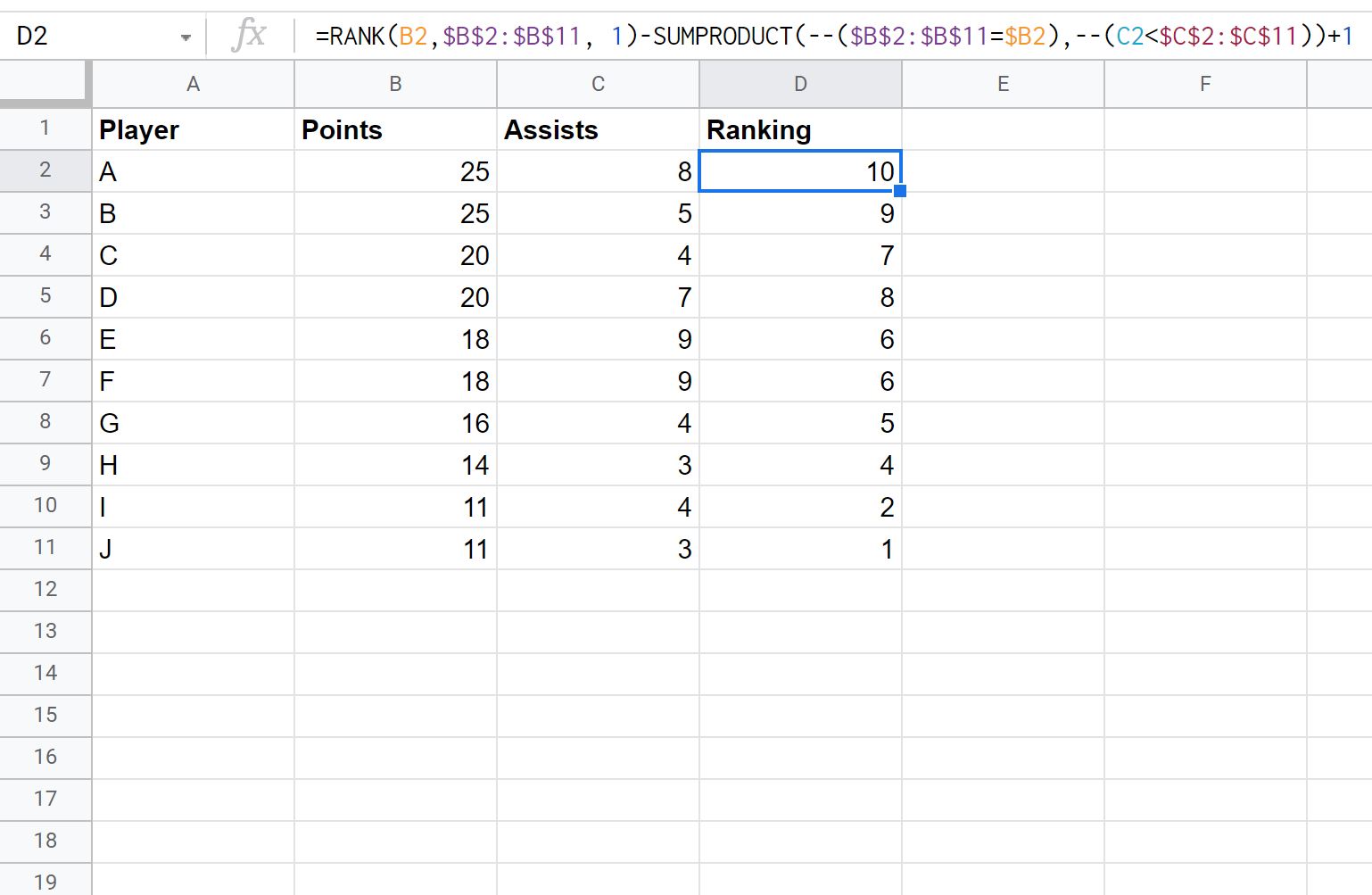
Pemain “terbaik” sekarang mendapat peringkat 10 dan pemain “terburuk” mendapat peringkat 1 .
Sumber daya tambahan
Tutorial berikut menjelaskan cara melakukan hal umum lainnya di Google Spreadsheet:
Google Sheets: cara memfilter sel yang berisi teks
Google Sheets: Cara menggunakan SUMIF dengan banyak kolom
Google Spreadsheet: cara menambahkan beberapa lembar